Créer et utiliser un glossaire privé
Vous pouvez créer autant de glossaires que vous le souhaitez et enregistrer des termes pendant un projet.
- Comment créer un glossaire ?
- Comment ajouter un terme au glossaire ?
- Comment importer une liste de termes ?
- Comment rechercher un terme ?
Comment créer un glossaire ?
Pour créer un glossaire, cliquez sur Paramètres, puis sur l’onglet Mémoires de traduction & Glossaires. Ensuite, cliquez sur le bouton + Glossaire.
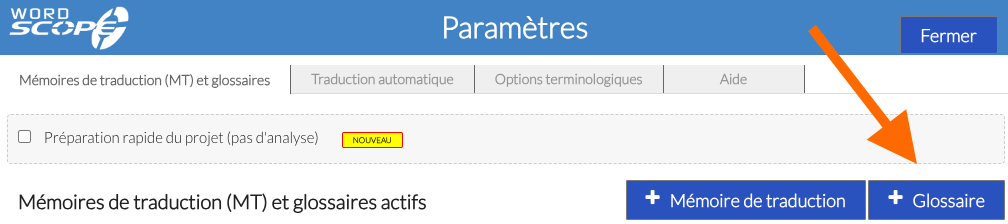
Création d’un glossaire privé
Donnez un nom à ce nouveau glossaire et cliquez sur Confirmer.
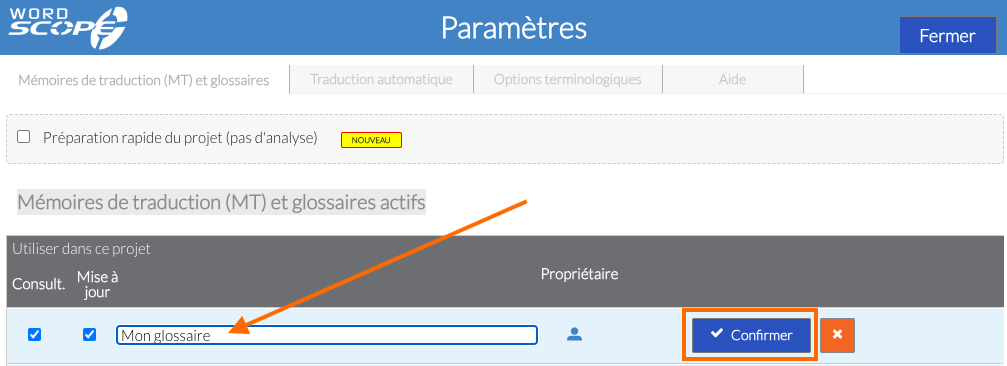
Donnez un nom au glossaire puis confirmez votre choix
Comment ajouter un terme au glossaire ?
Pour ajouter un terme pendant un projet, c’est assez simple :
A/ Cliquez sur l’onglet Glossaire et assurez-vous que le glossaire correct est sélectionné (si vous avez plusieurs glossaires attachés au projet).

Sélectionnez le glossaire
Note : Au moins un glossaire doit être attaché au projet. Si vous ne voyez rien dans la liste, assurez-vous que l’option Mise à jour est activée.
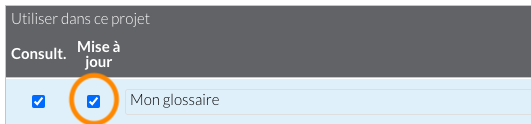
B/ Sélectionnez un ou plusieurs mots dans le segment source et appuyez sur Alt-G (Cmd-G sur Mac) : le texte sélectionné sera automatiquement copié dans la zone source du formulaire pour créer une entrée dans le glossaire. Bien sûr, vous pouvez également taper le texte directement dans cette zone si vous préférez cette option.
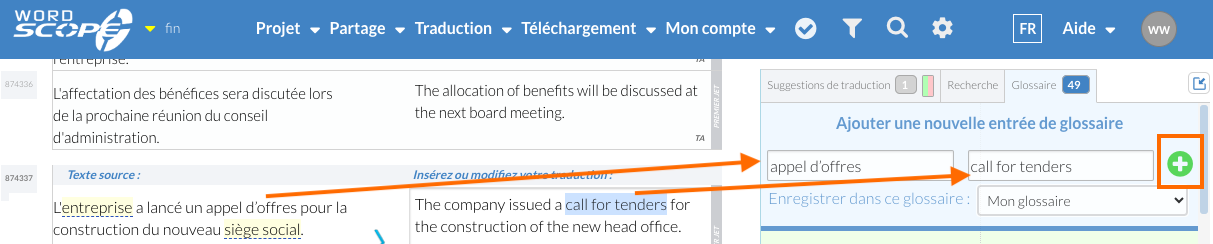
Créez une nouvelle entrée de glossaire
C/ Sélectionnez un ou plusieurs mots dans le segment cible et appuyez sur Alt-G (Cmd-G sur Mac) : le texte sélectionné sera automatiquement copié dans la zone cible du formulaire pour créer une entrée dans le glossaire. Bien sûr, vous pouvez également taper le texte directement dans cette zone si vous préférez cette option.
D/ Confirmez en cliquant sur le bouton +.
Comment importer une liste de termes ?
Pour importer un glossaire au format Excel (xlsx) :
Ouvrez les Paramètres, puis cliquez sur le bouton Importer un glossaire.

Importez un glossaire
Cliquez sur Sélectionner un fichier puis recherchez le glossaire Excel dans votre répertoire, et cliquez sur Confirmer pour commencer l’importation.
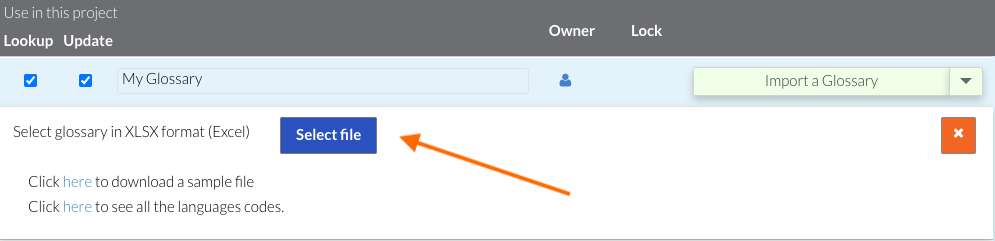
Choisissez le fichier
Note : Les glossaires doivent être au format xlsx. Voici un exemple :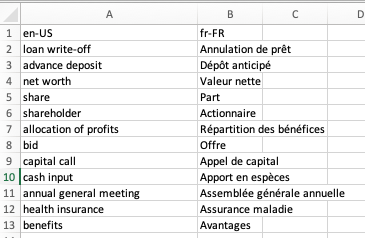
Le format doit comporter deux colonnes avec la première ligne contenant les langues. Pour voir un exemple ou connaître la liste des langues disponibles, téléchargez les échantillons.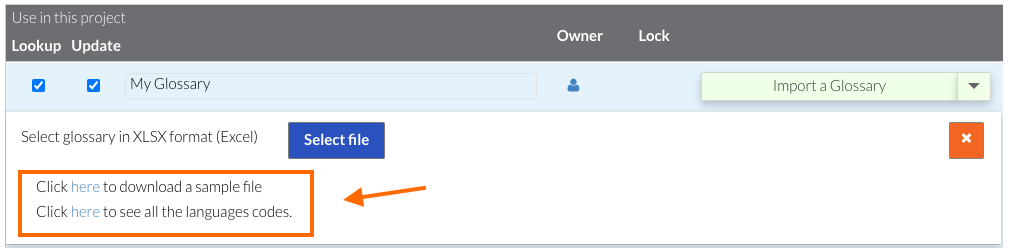
Comment rechercher un terme ?
Vous avez deux options :
- Recherche automatique
- Recherche manuelle
Recherche automatique
Lorsque vous ouvrez un segment, Wordscope vérifie automatiquement les glossaires privés attachés au projet et les glossaires publics (IATE, Termium, etc.). Les termes trouvés dans les glossaires privés apparaissent avec un fond vert dans l’onglet Glossaire.
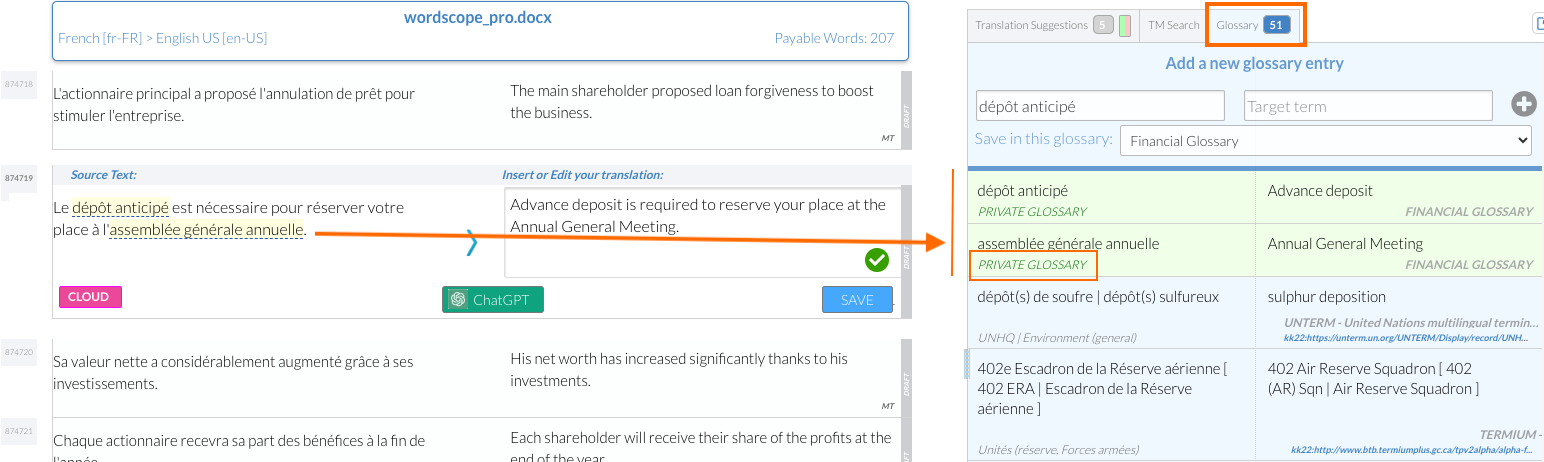
Wordscope recherche automatiquement des termes dans les glossaires
Recherche manuelle
En cliquant sur l’onglet Recherche de TM, vous pouvez effectuer une recherche dans la langue source ou cible dans les glossaires ou les mémoires de traduction.
Vous pouvez affiner la recherche en décochant l’une des trois cases : Mémoires de traduction, Glossaires privés, Glossaires publics.
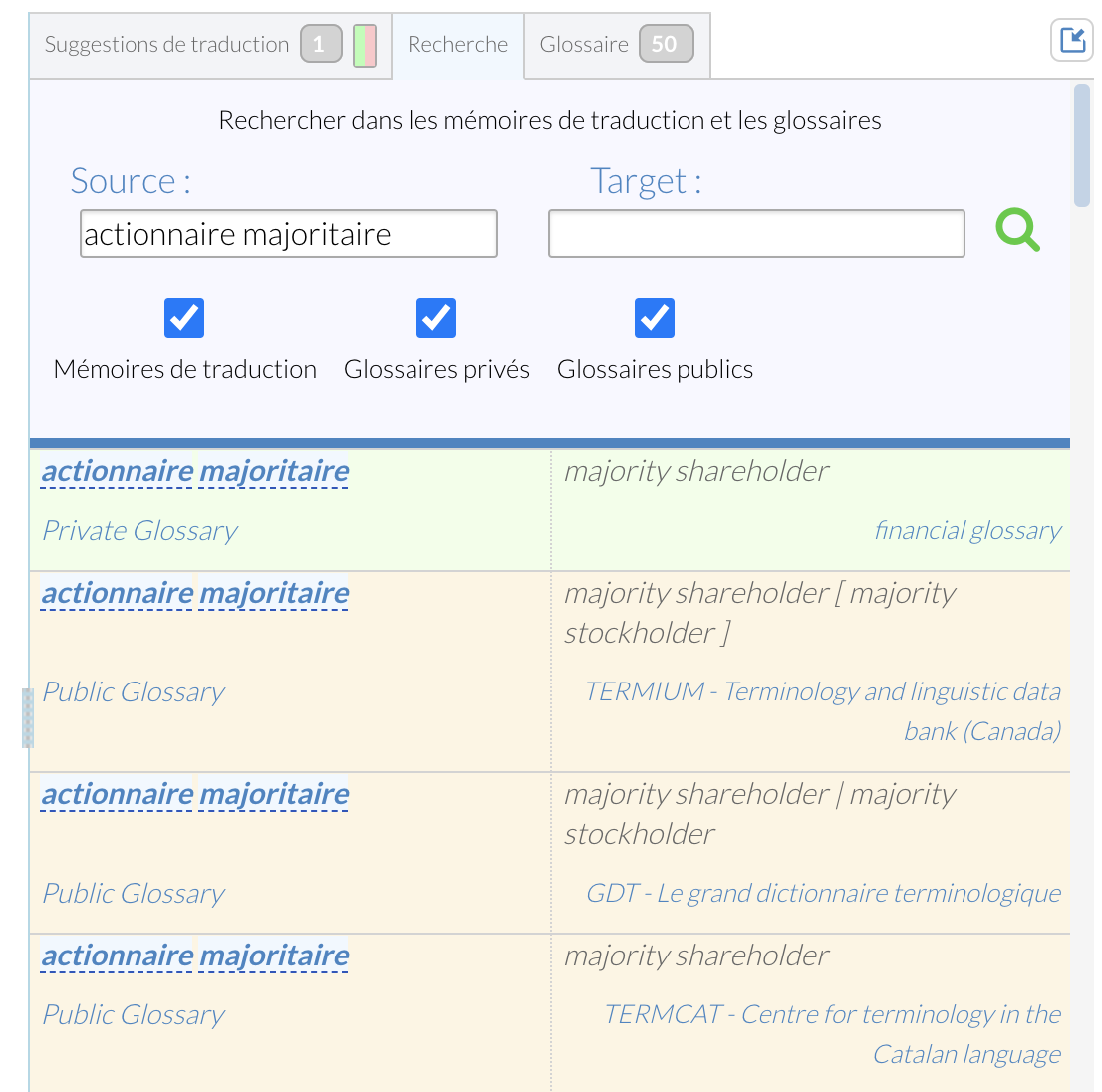
Wordscope est un outil de TAO tout-en-un, disponible sur Mac et PC, qui combine plusieurs moteurs de traduction automatique, différentes bases de données terminologiques et l'assistance de ChatGPT. Il offre aux traducteurs professionnels des fonctionnalités avancées pour la traduction, la définition, la réécriture et bien plus encore.
Essayez-le maintenant ! Connectez-vous ou inscrivez-vous pour recevoir un abonnement Bronze gratuit !
Visit pro.wordscope.com to create a translation project.
